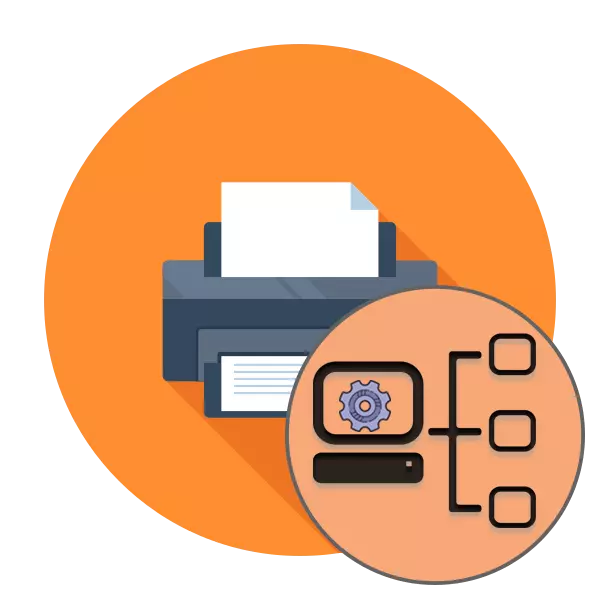
तपाईलाई थाहा छ, विन्डोज अपरेटिंग प्रणाली कार्यक्षमताले तपाईंलाई नेटवर्क प्रिन्टरको अपरेशन स्थापना गर्न अनुमति दिन्छ, जहाँ कम्प्युटरले स्थानीय नेटवर्क प्रयोग गरेर उपकरणमा अनुरोधहरू पठाउन सक्दछ। यद्यपि, उपकरण जडित छ - सम्पूर्ण कन्फिगरेसनको पूरा हुने भन्दा पहिलो चरण। थप रूपमा, नेटवर्क उपकरणको साथ अज्ञात अन्तर्क्रिया सुनिश्चित गर्न केहि बढी सेटि settings हरू सेट गर्न आवश्यक हुनेछ।
नेटवर्क प्रिन्टर कन्फिगर गर्नुहोस्
यो कनेक्शन प्रिन्टर कन्फिगर गर्नुको बारेमा हो जुन हामी यस लेखमा चरणहरूको लागि सम्पूर्ण प्रक्रियाहरू विभाजन गरेर यस लेखमा कुरा गर्न चाहन्छौं। तिनीहरू मध्ये एक जना अनिवार्य छ, तर सबै अवस्थित सेटिंग्स को समझले तपाईंलाई कुनै पनि समयमा सब भन्दा लचिलो सेटिंग्स गर्न अनुमति दिनेछ। म्यानुअल प्रस्तुत गर्नु अघि म्यानुअलसँग परिचित हुनु अघि, हामी कडा सिफारिस गर्दछौं जुन जडान सबै नियमहरूमा गरिएको थियो। यस विषयमा सबै आवश्यक जानकारी हाम्रो अर्को लेखमा फेला पार्न सकिन्छ हाम्रो अर्को लिंक पछि पछ्याउँदछ।
यसमा, सर्भर भागको कन्फिगरेसन प्रक्रिया सफलतापूर्वक समाप्त हुन्छ, तपाईं ग्राहकहरूको साथ काम गर्न सक्नुहुनेछ।
ग्राहक कम्प्युटरहरू
सबै ग्राहक उपकरणहरूमा, तपाईंले समान कार्य, अर्थात्, नेटवर्क पत्ता लगाउन र साझेदारी फाइल र फोल्डरहरू प्रदान गर्न आवश्यक पर्दछ। यो शाब्दिक रूपमा धेरै क्लिकमा गरिएको छ।
- "प्यारामिटरहरू" मेनू खोल्नुहोस् र "नेटवर्क र इन्टरनेट" जानुहोस्।
- "स्थिति" सेक्सनमा, "साझा पहुँच" बटन फेला पार्नुहोस्।
- सबै आईटमहरू इच्छित समूहमा सक्षम गर्नुहोस् र परिवर्तन बचत गर्नुहोस्।
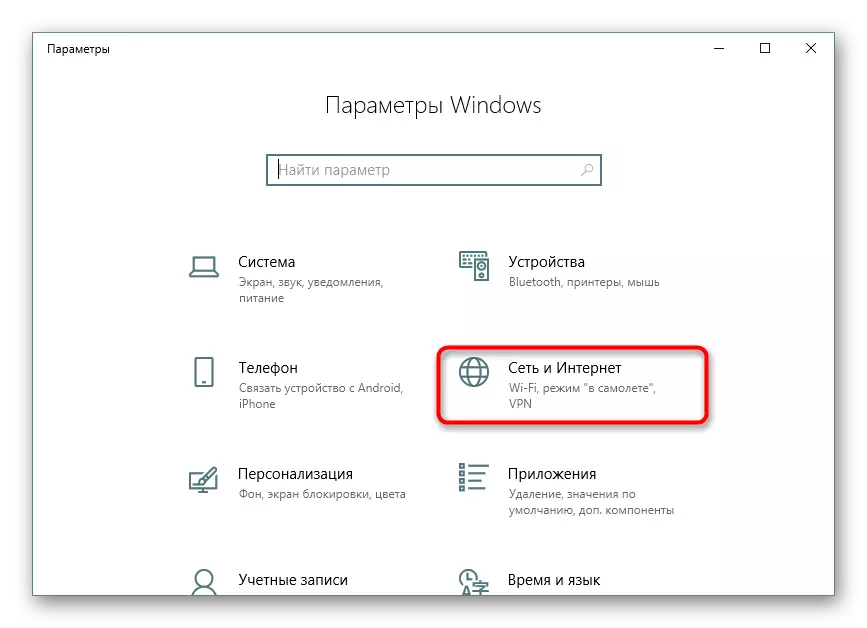

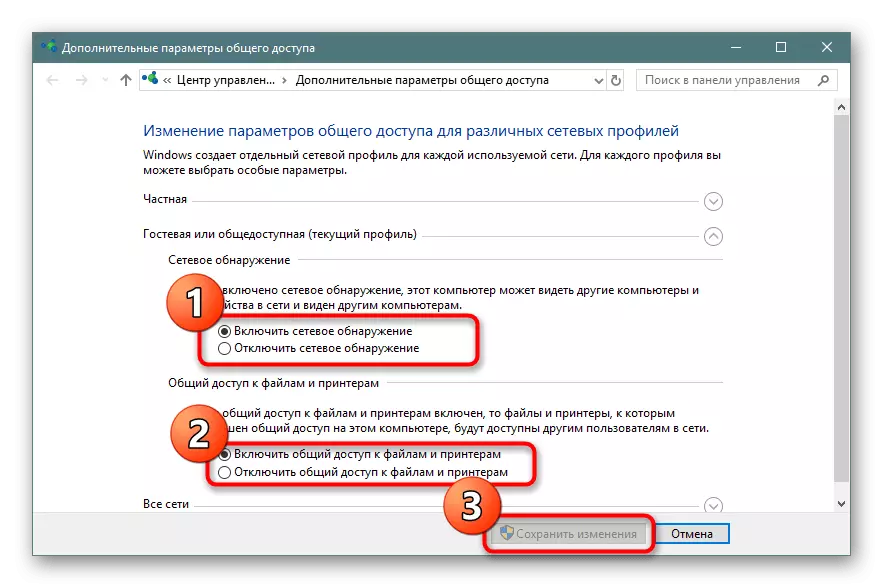
चरण 2: सुरक्षा
अब स्थानीय नेटवर्कमा पत्ता लगाउनुहोस् कि स्थानीय नेटवर्कमा काम सफलतापूर्वक स्थापना गरियो, तपाईं सुरक्षाको चिन्ता लिनु पर्छ। यो प्रयोगकर्ताहरूको प्रत्येक समूहको सुविधाहरू छन् भन्ने उदाहरणका लागि, उदाहरणका लागि, अनुमतिहरू पढ्ने क्षमताहरू सीमित गर्न वा प्रिन्टर प्यारामिटरहरूमा परिवर्तन गर्ने क्षमता। यी सबै विशेष मेनू मार्फत गरिन्छ।
- "प्यारामिटरहरू" मेनूमा प्रिन्टरको नियन्त्रण विन्डोमा हुँदा प्रिन्टर गुणन बटनमा क्लिक गर्नुहोस्।
- यहाँ, "सुरक्षा" ट्याबमा जानुहोस्।
- अब तपाईं प्रत्येकको लागि पहुँच स्तर कन्फिगर गर्न प्रयोगकर्ता वा प्रयोगकर्ताहरूको समूह छनौट गर्न सक्नुहुनेछ। केवल आवश्यक वस्तुहरू चिन्ह लगाएर र परिवर्तनहरू लागू गर्न यो पर्याप्त छ।
- यदि तपाईं उन्नत सुरक्षा सेटिंग्समा रुचि राख्नुहुन्छ भने, "उन्नत" बटनमा क्लिक गर्नुहोस्।
- नयाँ विन्डो खोपकेपछि, इच्छित स्ट्रिंग चयन गर्नुहोस् र परिवर्तनमा जानुहोस्।
- सेटिंग्स प्रदर्शन गर्न उपयुक्त शिलालेखमा क्लिक गर्नुहोस्।
- अब तपाईं अनुमति मार्क गर्न सक्नुहुन्छ वा पढाइ पढ्ने क्रममा, अनुमति परिवर्तन र उपकरणको मालिक परिवर्तन गर्दै।
- यदि प्रयोगकर्ता वा समूह सूचीमा हराइरहेको छ भने, उपयुक्त फारम भर्दै तिनीहरूलाई म्यानुअली थप्न आवश्यक हुनेछ। प्रणाली प्रशासकलाई यस प्रक्रियाको कार्यान्वयनमा विश्वास गर्नुहोस् ताकि यसले सबै खाताहरू सहि समूहमा राख्यो।

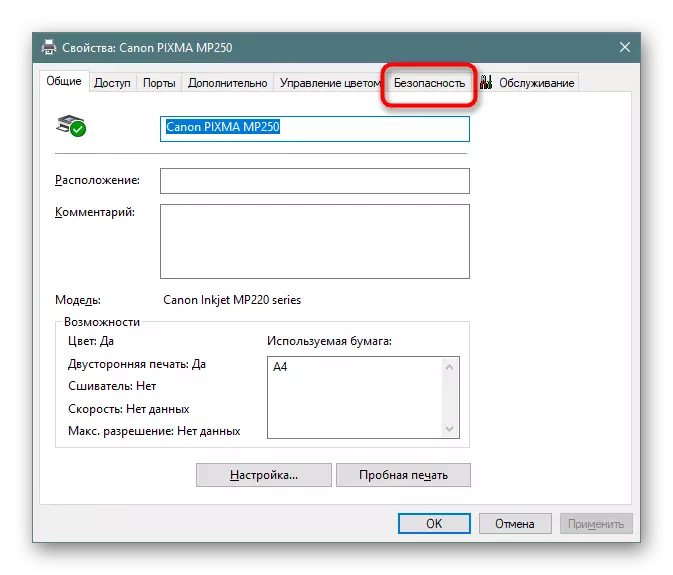
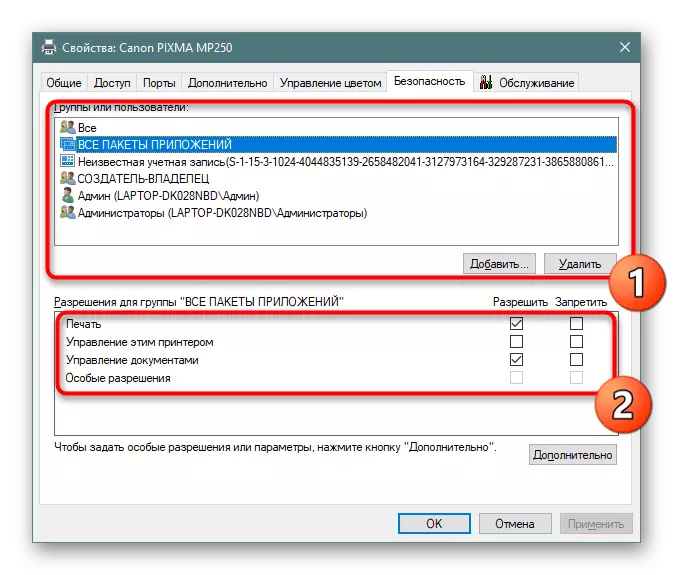
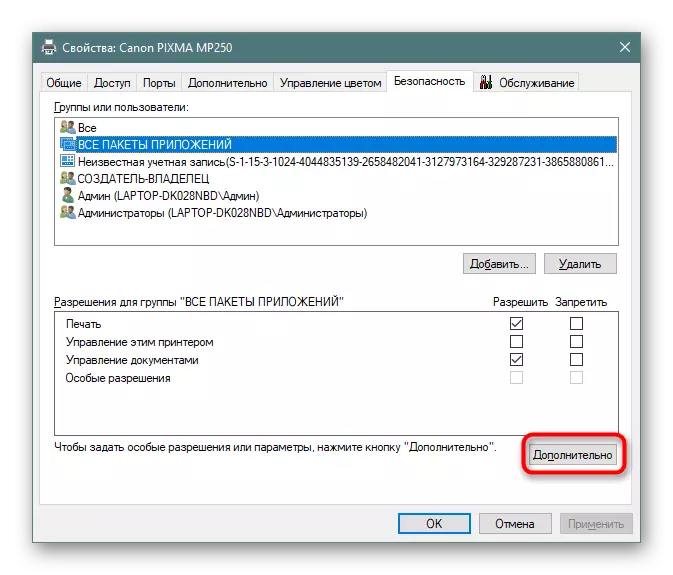


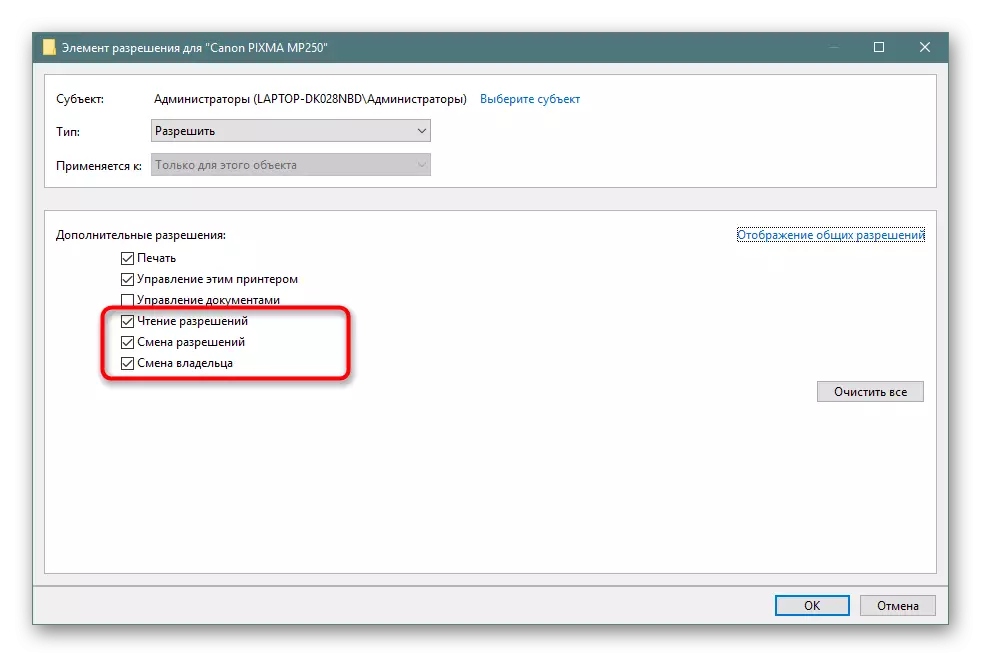

माथिको कार्यहरू प्रदर्शन गर्दा ध्यानमा राख्दै यसका सक्रियताले क्रमशः प्रति समूह वा प्रोफाइललाई मात्र कदम चाल्ने र निर्धारण गर्न आवश्यक पर्नेछ।
चरण :: प्रिन्ट सेटिंग्स
दुईवटा अघिल्लो चरणहरू पूरा भएपछि, तपाईं सीधा प्रिन्ट गर्न सार्न सक्नुहुनेछ, तर म यस कार्यको सेटिंगमा रोक्न चाहन्छु। प्रिन्टर ड्राइभरले तपाईंलाई उन्नत विकल्पहरू निर्दिष्ट गर्न अनुमति दिन्छ, उदाहरणका लागि, उपकरण मोड सेट गर्न वा टास्क लाम नियमहरू सेट गर्न। यो सबै एक ट्याबमा गरिन्छ।
- प्रिन्टर गुणहरू मेनू खोल्नुहोस् र "उन्नत" मा जानुहोस्। यहाँ शीर्षमा तपाईं प्रिन्टरमा पहुँचको प्यारामिटरहरू देख्नुहुन्छ। मार्कर आइटमलाई ध्यान दिएर र आवश्यक घण्टाहरू सेट गर्दै, तपाईं ग्राहक कम्प्युटरहरूको लागि उपकरणको सञ्चालन मोड समायोजन गर्न सक्नुहुनेछ।
- उही ट्याबमा, लाम प्यारामिटरहरू तल छन्। पूर्वनिर्धारित रूपमा, पंच प्रयोग गरिएको छ, तथापि, यो गर्न सकिन्छ कि कागजातहरूले तुरुन्तै प्रिन्टरमा गयो। अन्य कार्यहरू हेर्नुहोस्, तिनीहरूको नम्बर र नाम प्रयोग गरिएको उपकरणको आधारमा परिवर्तन हुन्छ।
- भिन्नता पानाको प्यारामिटरहरू सेट गर्न "विभाक्ताक" बटन क्लिक गर्नुहोस्। यस्तो प्रकार्यको सक्रियता पत्ता लगाउन मद्दत गर्दछ जहाँ एउटा कार्य समाप्त हुन्छ र अन्य स्ट्याम्प सुरु हुन्छ।

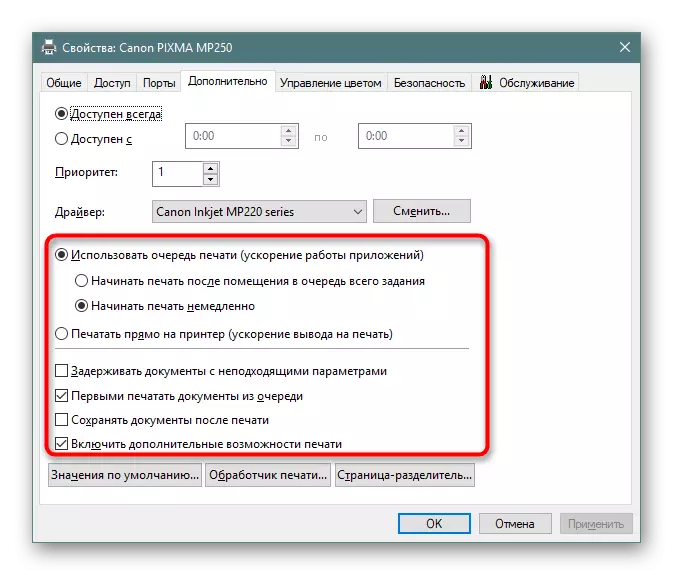
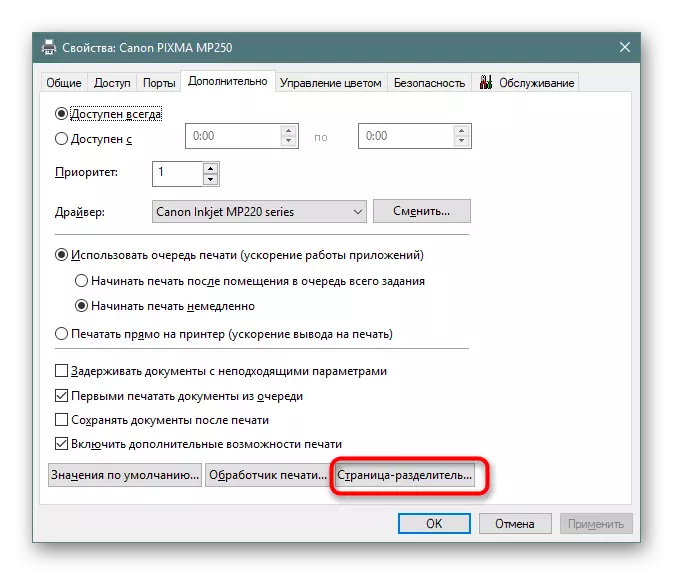
यसमा हामी नेटवर्क प्रिन्टरको सेटिंग्सको विश्लेषण समाप्त गर्नेछौं। जब तपाईं देख्न सक्नुहुन्छ, सबै कुरा मात्र पर्याप्त हुन्छ, र विभिन्न सुविधाहरूको ठूलो संख्याले तपाईंलाई लचिलो कन्फिगरेसनको रूपमा प्रणाली प्रशासक सिर्जना गर्न अनुमति दिनेछ।
